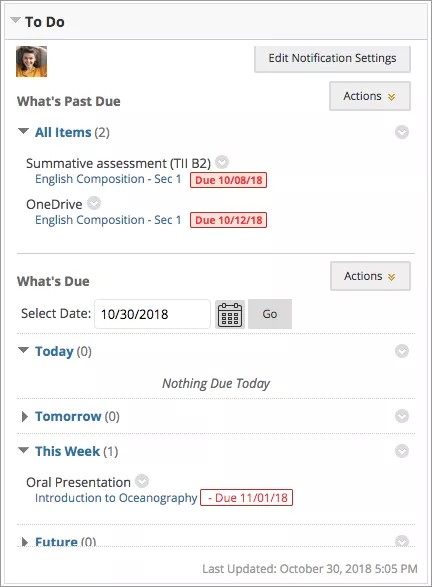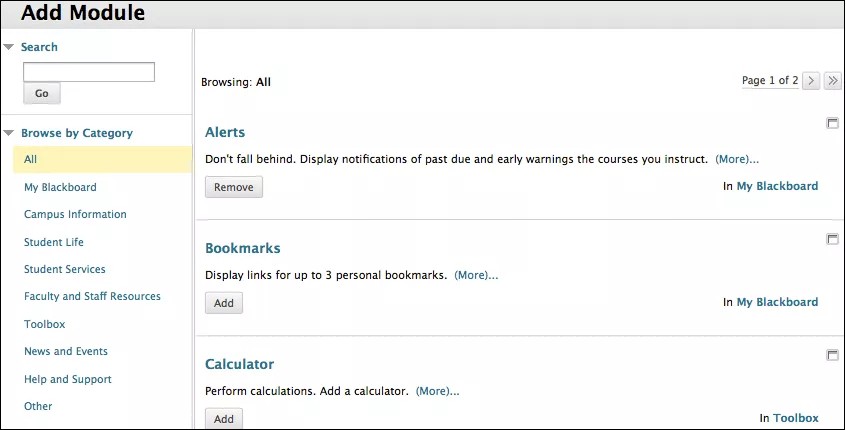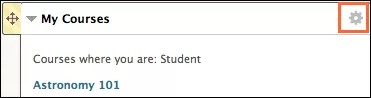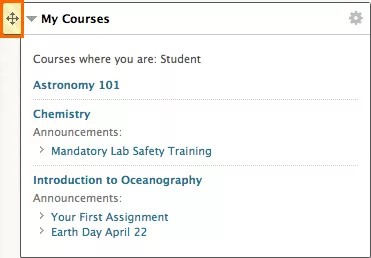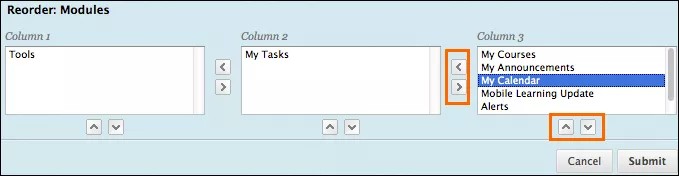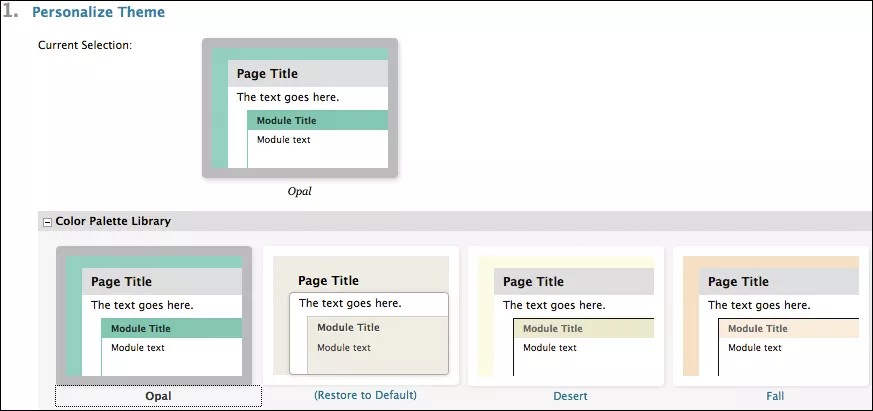Denne informasjonen gjelder bare for Original-opplevelsen. Institusjonen din bestemmer hvilke verktøy som er tilgjengelige.
Institusjonen din avgjør hvilke moduler som vises på Min institusjon-fanen, og institusjonen kan også gi fanen et nytt navn. Du kan kanskje legge til moduler.
Moduler inneholder informasjon om hva som skjer i emnet ditt, og du har kanskje tilgang til ofte brukte verktøy. Følgende er noen eksempler på moduler: Oppslag, Siste endringer og Kalkulator. Du kan kanskje minimere eller fjerne moduler, men institusjonen din kan kreve at bestemte moduler vises. Du kan kanskje også redigere innstillingene for noen moduler.
Moduler kan vises på Min institusjon-fanen eller på emnemodulsider undervisere legger til emner i, for eksempel Emnets startside.
Systemet genererer informasjonen i hver modul. Du kan ikke legge til ditt eget innhold på modulsider.
Moduler i Min institusjon-fanen
Med modulene på Min institusjon-fanen samles det inn informasjon fra alle emnene dine, så du får en fullstendig oversikt over nyheter og aktivitet for emnene.
Andre moduler du kanskje ser:
- Siste endringer: Inneholder lenker til nytt innhold, for eksempel oppslag, oppgaver, prøver, spørreundersøkelser, elementer som nylig har fått vurdering, og uleste diskusjonsmeldinger.
- Siste endringer: Delt inn i Overskredne tidsfrister og Må gjøres. Du kan bruke denne informasjonen som et utgangspunkt for daglig emnearbeid.
Du ser kanskje modulene Varsler og Oppfølgingsoppgaver. Disse modulene skal bare brukes av undervisere og inneholder ikke informasjon for studenter.
Mer om Siste endringer-modulene
Via Siste endringer-modulen får du rapporter om nytt innhold og endringer av emneinnhold. I modulen vises antall nye elementer for hver innholdstype, og du får lenker til dem i emnene dine. I modulen vises elementer fra de siste syv dagene.
Disse innholdstypene rapporteres det om i modulen:
- Prøver og spørreundersøkelser
- Oppgaver
- Blogger
- Innhold
- Diskusjonsinnlegg
- Emnemeldinger
Via Siste endringer-modulen får du rapporter om informasjon som gjøres tilgjengelig for hele emnet. Innhold som blir gjort tilgjengelig etter at bestemte kriterier er oppfylt, rapporteres ikke i denne modulen.
Via Siste endringer-modulen får du endringsrapporter én gang om dagen. Du kan se hva som er endret, den første gangen du logger på for dagen. Endringer du har gjort etter du logger på, vises ikke i modulen før neste dag, med mindre du velger Oppdater i Handlinger-menyen.
Oppdateringene du ser for et emne, vises bare hvis innholdet er gjort tilgjengelig og du er tilknyttet det.
Siste endringer-modulen
I Siste endringer-modulen ser du en liste over kommende leveringsfrister i kronologisk rekkefølge. Denne modulen er delt inn i Overskredne tidsfrister og Må gjøres.
Overskredne tidsfrister-området inneholder alle vurderte elementer der leveringsfristen har passert uten at noe er levert. Siste endringer-området inneholder informasjon om alle vurderte elementer med leveringsfrist.
Siste endringer-modulen er ikke det samme som oppgaveverktøyet.
Varslingsinnstillinger og handlinger
Du kan redigere varslingsinnstillingene for å styre hvilke aktiviteter du blir varslet om, og hvordan du mottar varslingene. Noen moduler inneholder en Handlinger-meny med alternativer om å utvide, skjule eller fjerne varslingene i de aktuelle modulene.
Mer om hvordan du endrer varslingsinnstillingene dine
Legg til og fjern moduler
Du kan kanskje legge til moduler på Min institusjon-fanen eller en annen fane som inneholder moduler.
- Velg Legg til modul.
- På Legg til modul-siden velger du modulene du vil at skal vises i fanen. Du kan søke etter nøkkelord eller bla gjennom etter kategori for å finne moduler. Institusjonen kan deaktivere alternativer.
- Velg Legg til for å plassere modulen i fanen.
Velg Lukk-ikonet som finnes øverst i hver modul, for å fjerne en modul. Velg OK i popup-fvinduet. Når du lukker en modul, er den ikke slettet. Du kan gjenopprette moduler med Legg til modul-funksjonen. Moduler uten noe Lukk-ikon må vises.
Administrer modulinnhold
Velg Administrer-ikonet som finnes øverst i hver modul, for å redigere informasjon.
Minimer en modul
Velg Skjul-ikonet som finnes øverst i hver modul, for å minimere en modul. Velg Vis-ikonet som finnes øverst i hver modul, for å maksimere en modul.
Åpne en modul i et nytt vindu
Velg Åpne i et nytt vindu-ikonet som finnes øverst i hver modul, for å åpne en modul i et nytt vindu. Hvis ikonet ikke vises, er ikke alternativet tilgjengelig for den aktuelle modulen.
Tilpass modullayout
Bruk dra-og-slipp-funksjonen eller verktøyet for omorganisering via tastaturet for å endre rekkefølge på modulene.
Dra-og-slipp-funksjonen
Trykk på og dra modultoppteksten for å flytte en modul til en annen plassering. Du ser en stiplet linje rundt modulen når du flytter den. Slipp modulen på den nye plasseringen.
Omorganisering via tastaturet
Du kan bruke et tilgjengelig verktøy for å endre rekkefølgen på elementer.
Velg en av modulene. Bruk Flytt opp- og Flytt ned-ikonene for å flytte modulen til en ny plassering i en kolonneliste. Bruk Flytt mot venstre- og Flytt mot høyre-ikonene for å flytte en modul mellom kolonner.
Tilpass siden
Du kan kanskje tilpasse en fane som inneholder moduler. Velg Tilpass side. På Tilpass-siden velger du en farge i biblioteket med fargepaletter.